
Sadržaj:
- Autor John Day [email protected].
- Public 2024-01-30 08:05.
- Zadnja izmjena 2025-01-23 14:37.

U ovom postu učimo kako stvoriti lokalni Blynk poslužitelj koji će uvelike smanjiti ukupnu latenciju koja je ponekad prisutna pri korištenju zadanog, udaljenog servera. Postavili smo ga pomoću Pi Zero W i također smo kreirali demo projekt kako bismo bili sigurni da sve radi ispravno.
Korak 1: Pogledajte video
Gornji videozapis prolazi kroz sve detalje koje trebate znati za postavljanje poslužitelja. Molimo vas da to prvo pogledate radi pregleda kako biste razumjeli kako se sve slaže.
Korak 2: Konfigurirajte Pi
Odlučio sam koristiti desktop verziju Raspbiana, iako biste mogli koristiti i Lite verziju i sve raditi pomoću terminala. Možete koristiti sljedeću vezu za službena uputstva za instalaciju, ali dolje sam opisao važne korake:
github.com/blynkkk/blynk-server
Nakon što postavite Raspberry PI postavku, pokrenite sljedeće naredbe za instaliranje Jave, a zatim preuzmite datoteku poslužitelja:
- sudo apt install openjdk-8-jdk openjdk-8-jre
- wget "https://github.com/blynkkk/blynk-server/releases/download/v0.41.12/server-0.41.12-java8.jar"
Kada to učinite, sve što trebamo učiniti je koristiti crontab za automatizaciju poslužitelja pri pokretanju. To se može učiniti pokretanjem sljedeće naredbe za otvaranje crontaba:
crontab -e
Pomaknite se do dna datoteke, a zatim upišite sljedeće:
@reboot java -jar /home/pi/server-0.41.12-java8.jar -dataFolder/home/pi/Blynk &
Spremite datoteku upisivanjem CTRL+X, zatim Y, a zatim pritisnite tipku ENTER. Blynk poslužitelj šalje e -poruku s tokenom provjere autentičnosti za svaki projekt. Da bi ovo funkcioniralo, moramo konfigurirati postavke pošte stvaranjem nove datoteke. To se može učiniti pokretanjem sljedeće naredbe:
sudo nano mail.properties
Moramo dodati postavke e -pošte u ovu datoteku zajedno sa detaljima o računu e -pošte. Upotrijebite vezu GitHub za dobivanje linija koje je potrebno dodati ili pogledajte video za više detalja.
Posljednji korak je ponovno pokretanje ploče što se može učiniti pokretanjem sljedeće naredbe:
sudo reboot
Korak 3: Konfigurirajte aplikaciju

Preuzmite aplikaciju Blynk ili se odjavite ako je već imate. Kliknite na opciju za kreiranje novog računa, a zatim kliknite na ikonu pri dnu ekrana za unos podataka o poslužitelju. Kliknite prilagođenu opciju i unesite IP adresu svog malina Pi. Zatim unesite važeću adresu e -pošte i unesite lozinku za kreiranje računa na svom lokalnom serveru.
Sada možete normalno koristiti Blynk, ali kao test stvorite demo projekt za prebacivanje pina D1 na mini ploču WeMos D1. To je sve što trebate učiniti ovdje.
Korak 4: Konfigurirajte ploču

Primit ćete e -poruku s tokenom za potvrdu autentičnosti vašeg projekta. Otvorite Arduino IDE, provjerite jeste li instalirali Blynk biblioteku pomoću upravitelja knjižnice, a zatim otvorite primjer skice nodemcu.
Dodajte svoj token za provjeru autentičnosti, detalje o WiFi mreži, a zatim obavezno komentirajte zadanu liniju veze s poslužiteljem jer moramo dodati IP adresu lokalnog poslužitelja kako je prikazano na slici/videozapisu. Zatim postavite skicu na ploču i otvorite serijski monitor da vidite izlaz. Prvo bi se trebao uspješno povezati s vašom WiFi mrežom, a zatim će se povezati s poslužiteljem, a ako uspije, dobit će poruku "Spreman".
Korak 5: Testirajte instalaciju

Otvorite aplikaciju i kliknite gumb Pokreni. Sada ćete moći kontrolirati GPIO stanje pomoću gumba.
Preporučuje se:
Kreiranje greškom: 11 koraka
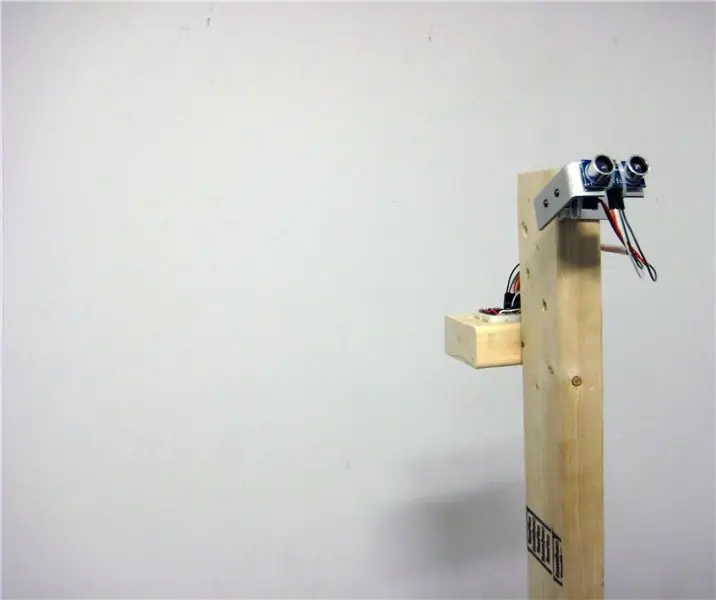
Creation by Error: Creation By Error izaziva i prisiljava nas da preispitamo svoje pretpostavke o preciznosti i tačnosti digitalnih uređaja i načinu na koji se oni koriste za tumačenje i razumijevanje fizičkog okruženja. S prilagođenim robotom koji emitira auru
Kreiranje prve web stranice: 10 koraka

Kreiranje vaše prve web stranice: U ovom ćete vodiču naučiti izgraditi osnovnu web stranicu koja ima povezanu tablicu stilova i interaktivnu javascript datoteku
Zalijevanje sobnih biljaka pomoću NodeMCU -a, lokalnog Blynk servera i Blynk Apk -a, podesiva zadata vrijednost: 3 koraka

Zalijevanje sobnih biljaka pomoću NodeMCU -a, lokalnog Blynk servera i Blynk Apk -a, podesive zadane vrijednosti: Izgradio sam ovaj projekt jer moje sobne biljke moraju biti zdrave čak i kad sam na odmoru duže vrijeme i sviđa mi se ideja da imam kontrolirati ili barem nadzirati sve moguće stvari koje se događaju u mojoj kući putem interneta
Uradi sam meteorološka stanica koristeći DHT11, BMP180, Nodemcu s Arduino IDE -om preko Blynk servera: 4 koraka

Uradi sam meteorološku stanicu koristeći DHT11, BMP180, Nodemcu s Arduino IDE -om preko Blynk poslužitelja: Github: DIY_Weather_Station Hackster.io: Meteorološka stanica Vidjeli biste meteorološku aplikaciju, zar ne? Na primjer, kada ga otvorite, upoznat ćete vremenske uslove poput temperature, vlažnosti itd. Ta očitanja su prosječna vrijednost velike
DIY proizvodnja PCB -a sa UV štampačem (i zatražite pomoć od lokalnog tržnog centra): 5 koraka

DIY proizvodnja PCB -a sa UV štampačem (i pomoć od lokalnog tržnog centra): Želite da napravite PCB, ali ne želite da čekate nedeljama na to iz Kine. "Uradi sam" izgleda kao jedina opcija, ali iz iskustva znate da je većina opcija loša. Prijenos tonera nikad ne ispadne, zar ne? Raditi fotolitografiju kod kuće je tako složeno … w
